Vous pouvez prendre une capture d’écran sur votre iPhone, votre MacBook, votre iPad, etc. Mais qu’en est-il de votre Apple Watch ? S’il y a une alerte que vous souhaitez protéger ou si vous souhaitez montrer votre cadran personnalisé à un ami, vous pouvez facilement le faire sans sortir votre iPhone pour prendre une photo de votre montre. L’Apple Watch dispose d’un système intégré qui rend la prise de capture d’écran plus accessible : il suffit de quelques étapes pour l’activer. Voici comment prendre une capture d’écran sur une Apple Watch.
Comment configurer la fonction de capture d’écran sur une Apple Watch
Pour prendre une capture d’écran sur une Apple Watch, vous devez d’abord activer la fonctionnalité, ce que vous pouvez faire directement depuis votre portable. Accédez simplement aux paramètres de la montre et sélectionnez Général, puis faites défiler jusqu’aux captures d’écran. Activez l’option Activer les captures d’écran.
Comment configurer la fonction de capture d’écran à partir d’un iPhone
Vous pouvez également utiliser votre iPhone pour configurer la fonction de capture d’écran de votre montre. Accédez à l’application Watch, sélectionnez Général et faites défiler vers le bas pour activer l’option Activer les captures d’écran.
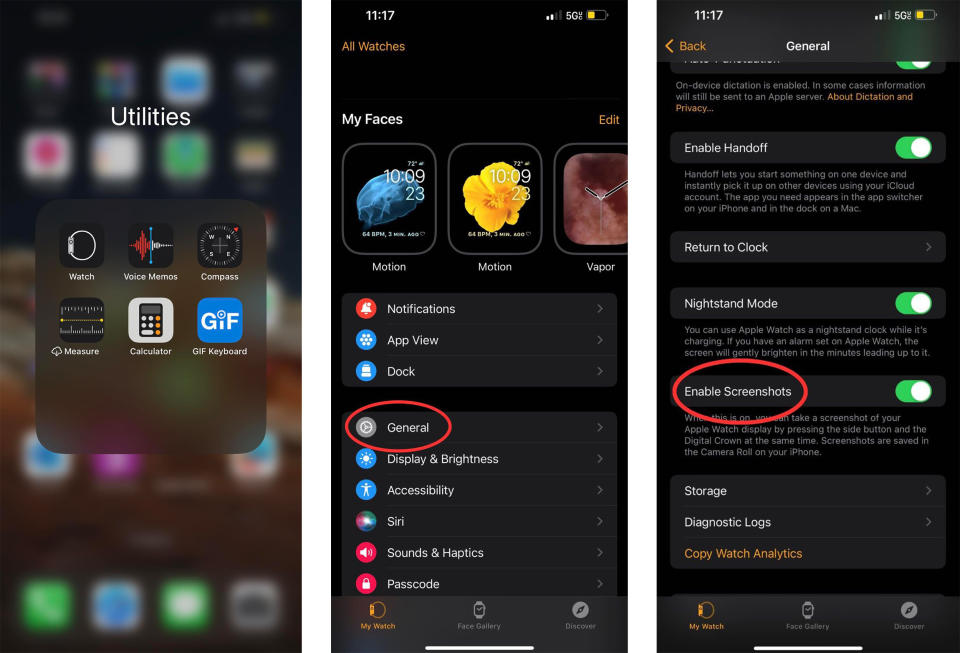
Comment prendre une capture d’écran sur l’Apple Watch
Pour prendre une capture d’écran sur l’Apple Watch, appuyez simultanément sur la couronne numérique et le bouton latéral. Ils iront directement dans votre bibliothèque de photos.
Comment afficher les captures d’écran de l’Apple Watch
Vous pouvez trouver des captures d’écran Apple Watch dans l’application Photos sur votre iPhone sous les types de médias dans le dossier des captures d’écran. Si vous souhaitez voir ces captures d’écran sur la montre elle-même, vous pouvez synchroniser l’album depuis votre iPhone pour les afficher sur votre montre. Pour activer cela, accédez à votre application Watch, appuyez sur Photos et sélectionnez la synchronisation des photos, puis appuyez sur synchroniser l’album pour lier l’album de votre choix.
